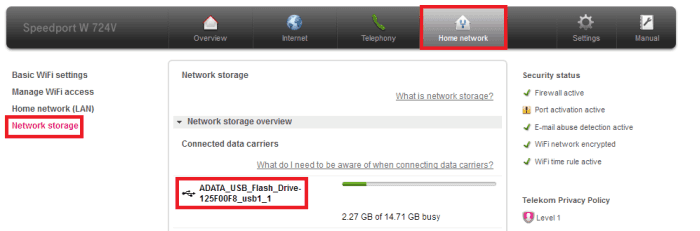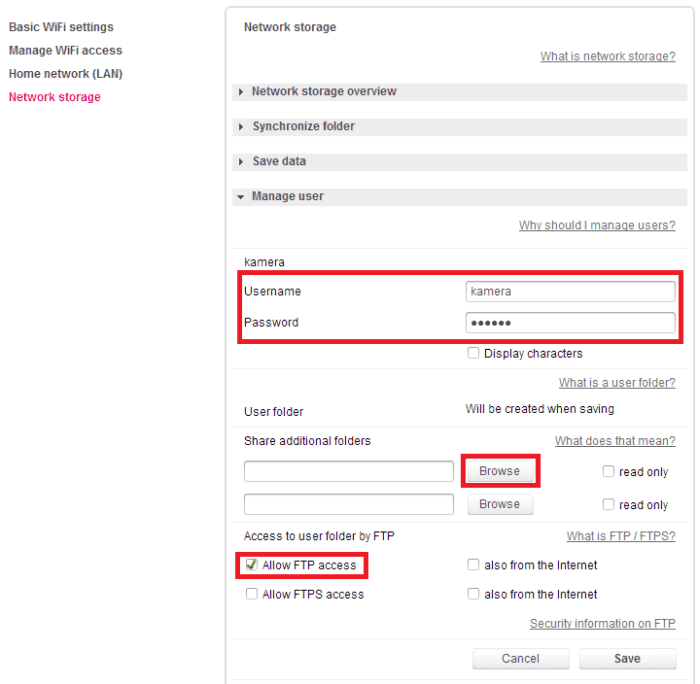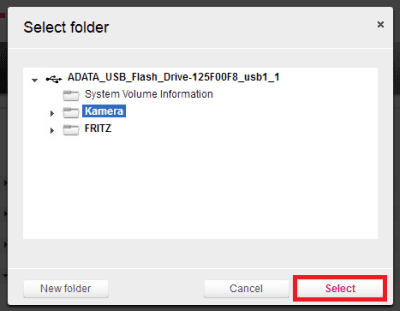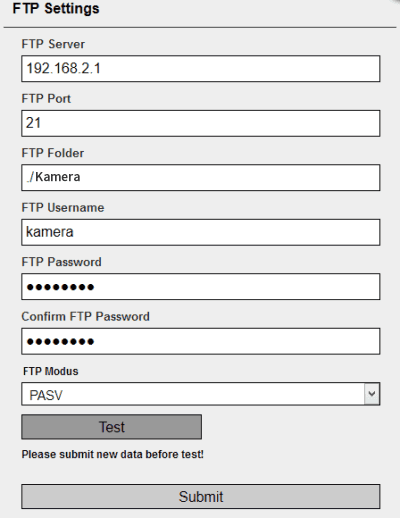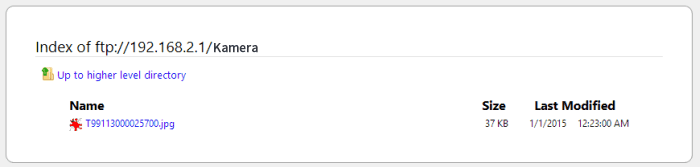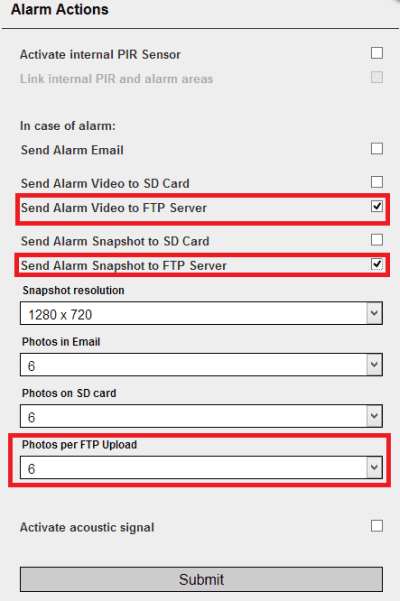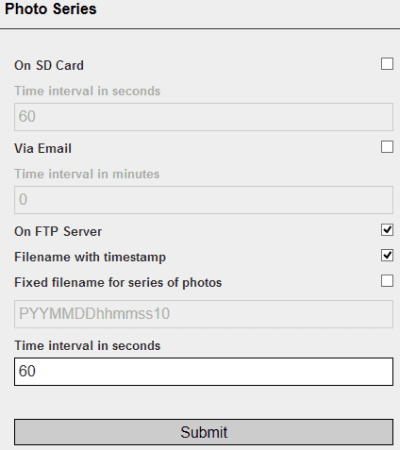Lokaler FTP Server
Telekom Speeport als FTP Server
In diesem Video erklären wir Ihnen wie Sie mit einer INSTAR IP Kamera die Aufnahmen bei einem Alarm auf einen USB Speicher übertragen können der sich an einem Telekom Speedport Router befindet.
Configure your Speedport as a FTP Server
Stecken Sie Ihr USB Laufwerk in den Telekom Router. Öffnen Sie danach die Weboberfläche des Routers und gehen Sie nach Heimnetzwerk / Netzwerkspeicher. Verifizieren Sie, dass Ihr Laufwerk erkannt wurde.
Gehen Sie jetzt in die Benutzerverwaltung und fügen Sie einen FTP Nutzer für Ihre Kamera hinzu - geben Sie einen Benutzernamen & Passwort an und setzen Sie den Haken bei FTP Zugriff erlauben.
Klicken Sie im vorherigen Fenster auf Durchsuchen und legen Sie einen Upload für Ihre Kamera auf dem externen Laufwerk an.
Öffnen Sie jetzt die Weboberfläche Ihrer Kamera und tragen Sie die eben angelegten FTP Nutzer Daten ein. Die Standard IP Adresse des Speedport ist 192.168.2.1, der FTP Port ist 21, der Ordner ist ./ {Name des Unterordners} und dann noch der FTP Nutzername und das Passwort.
Klicken Sie auf Bestätigen, dann auf Testen. Sie können den erfolgreichen Test überprüfen, indem Sie ftp://192.168.2.1/{Unterordner} in Ihren Browser eingeben - der Test Schnappschuss sollte im Ordner liegen.
Konfigurieren Sie Ihre Kamera für den FTP Upload
Sie können jetzt die Alarmfunktion der Kamera nutzen um Videos oder Schnappschüsse auf Ihren Router zu laden.
Konfigurieren Sie Ihre Kamera für den FTP Upload
Oder laden Sie einfach eine Fotoserie hoch um sie ggf. später zu einer Zeitraffer-Aufnahme zusammen zu setzen.
Diskutieren Sie diesen Artikel im INSTAR Forum !